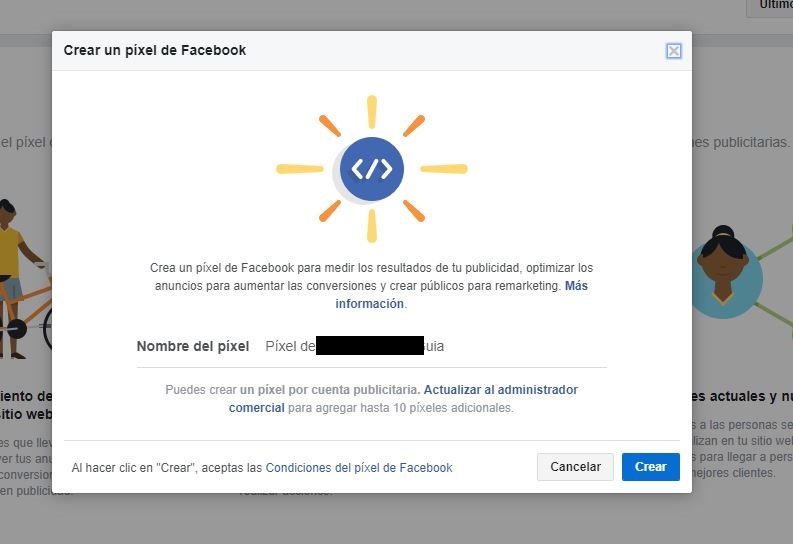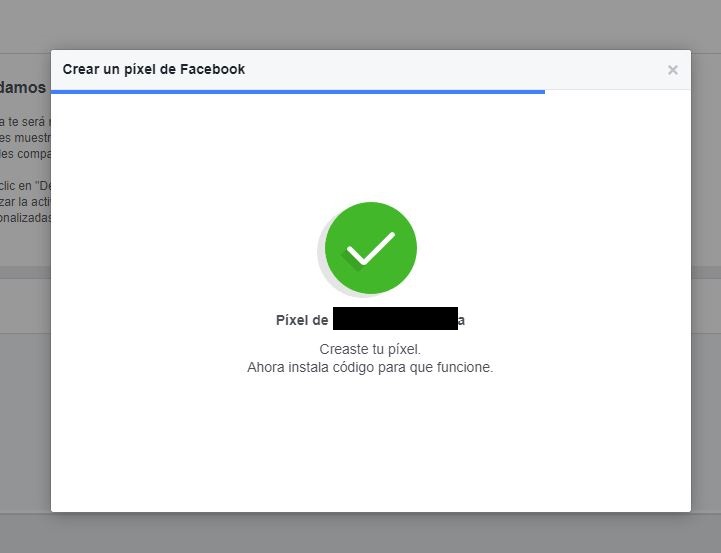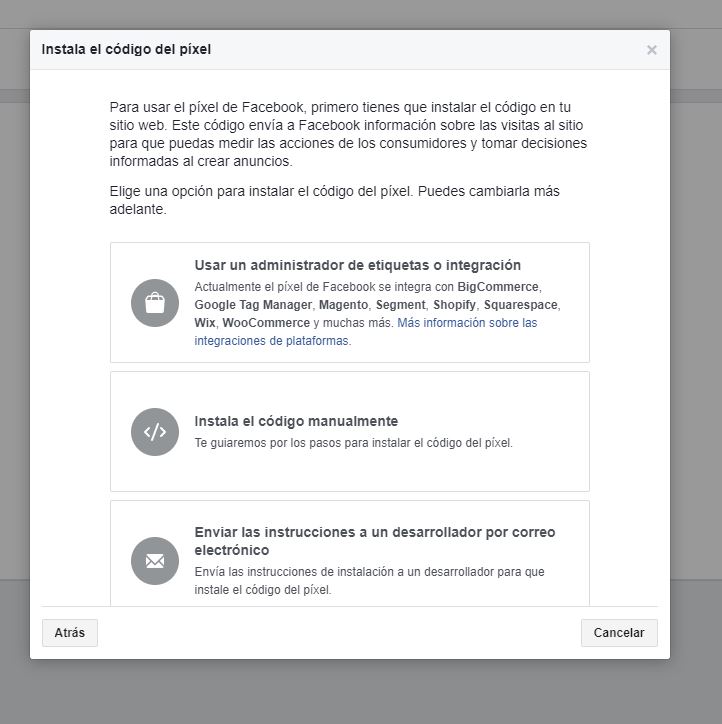¿Sabes lo que es el Píxel de Facebook? Es un fragmento de código que te sirve para rastrear a las personas que ingresan a tu página y para segmentar mejor tu público y realizar mejores campañas.
Tabla de contenidos
¿Cuál es la diferencia con Google Analytics?
Si bien Google Analytics está colocado en muchísimos sitios, noto que el Pixel de Facebook no tiene la misma proporción de instalación y demanda el mismo «esfuerzo» de puesta en marcha. Si me preguntaran que podría en el sitio web desde el minuto 1 serían dos cosas: código de Google Analytics y Facebook Pixel.
Los datos que obtienes de tu publico son los siguientes: páginas visitadas, acciones realizadas y dispositivos utilizados.
Al igual que Analytics lo único que requiere es del alta de un código y su instalación en tu sitio web.
Paso a paso de como crear e instalar el Píxel de Facebook
En esta sección te explicaremos paso a paso cómo:
- Crear tu píxel de Facebook desde tu Administrador de Anuncios.
- Instalar el código base del píxel en tu sitio web.
- Verificar que el píxel esté activo y en funcionamiento.
Crear tu pixel desde tu Administrador de Anuncio
- Accede administrador de anuncios desde aquí. Abre el ícono de las tres rayas: y ve a «Todas las herramientas».
- Desde navegación –> Activos –> Pixeles.
3. Te aparecerá la opción de crear un píxel:
4. Ve al botón «crear un pixel».
5. Asigna un nombre al píxel que identifique al negocio, ya que solo hay un píxel por cuenta publicitaria (puedes editarlo en la página del píxel en cualquier momento).
6. Te dirá que está ok su creación:
Elige Instalar píxel ahora para agregar el código del píxel o “Enviar código del píxel por correo” para enviarlo al desarrollador web.
Instalar el código base del píxel
Verificar que el pixel se encuentre activo correctamente
- Accede administrador de anuncios.
- Desde navegación –> Activos —> Pixeles.
- Si se encuentra activo ya lo verás en la pantalla principal. Sino te dirá que aún no se encuentra configurado, como en este caso: